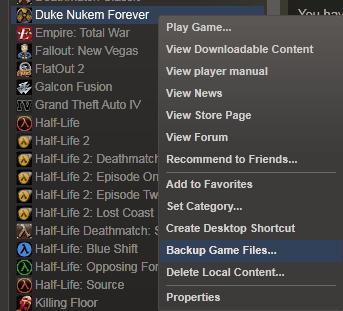Σήμερα θα προσπαθήσουμε να κατανοήσουμε πώς να αυξήσουμεταχύτητα λήψης στον Steam. Αυτό το ερώτημα προκύπτει από χρήστες υπηρεσιών σε όλο τον κόσμο, και ιδίως στη Ρωσία. Πώς να αντιμετωπίσετε το προαναφερθέν πρόβλημα; Και γιατί η ταχύτητα λήψης πέφτει μερικές φορές; Ακόμα και ένας αρχάριος χρήστης PC μπορεί να καταλάβει όλα αυτά τα θέματα.

Τα προγράμματα
Η ταχύτητα λήψης παιχνιδιών στους διαχειριστές λήψεων σε υπολογιστές εξαρτάται από πολλούς παράγοντες. Για παράδειγμα, από το φορτίο στο δίκτυο. Όσο μικρότερο είναι, τόσο πιο γρήγορα θα αρχειοθετηθούν τα αρχεία στο λειτουργικό σύστημα.
Για να λύσετε το πρόβλημα, πώς να αυξήσετε την ταχύτηταστα αρχεία Steam, συνιστάται να κλείνετε όλους τους διαχειριστές λήψης και τα torrents τρίτων κατασκευαστών. Η λήψη εγγράφων μέσω προγραμμάτων περιήγησης θα πρέπει επίσης να σταματήσει. Απενεργοποιήστε οποιαδήποτε προγράμματα χρησιμοποιώντας τη σύνδεση στο Internet. Για παράδειγμα:
- Skype;
- antivirus;
- Windows Update;
- κέντρο παιχνιδιών @Mail.
Μόλις δεν υπάρχει τίποτα εκτός από το Steam, μπορείτε να δείτε το αποτέλεσμα. Πιθανότατα, η προτεινόμενη μέθοδος βοηθά πραγματικά.
Περιοχή
Η επόμενη συμβουλή για τον τρόπο αύξησης της ταχύτητας λήψης στον Steam λειτουργεί σχεδόν πάντα. Χρησιμοποιείται ενεργά από τους χρήστες.
Πρόκειται για την αλλαγή της περιοχής στις ρυθμίσεις διαχειριστή παιχνιδιών. Σε ορισμένα σημεία, η λήψη εγγράφων είναι πιο γρήγορη, κάπου πιο αργή. Ως εκ τούτου, η αλλαγή της περιοχής βοηθά πραγματικά.
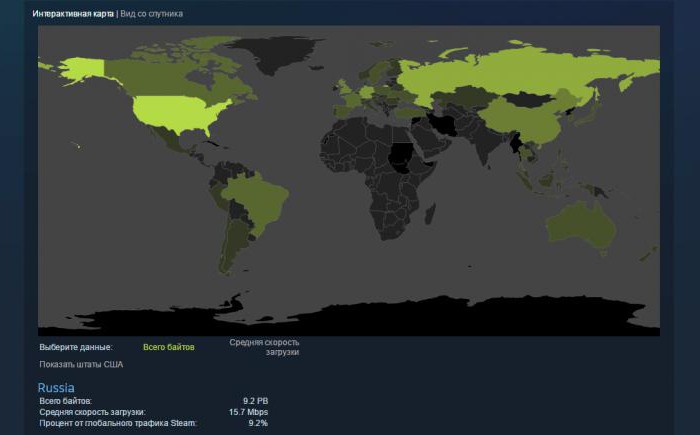
Έτσι, πώς να επιταχύνετε τη φόρτωση στο Steam με αυτή τη μέθοδο:
- Ανοίξτε το αντίστοιχο πρόγραμμα.
- Μεταβείτε στο μενού "Ατμός" - "Ρυθμίσεις" - "Λήψεις" - "Περιοχή".
- Αλλαγή περιοχής. Εάν υπάρχει ήδη ένα έδαφος τρίτου μέρους, συνιστάται να εμφανίσετε την περιοχή κατοικίας σας ή την περιοχή κοντά σε αυτήν.
- Αποθήκευση αλλαγών.
Желательно после этого перезайти в "Стим".Μπορείτε να δείτε το αποτέλεσμα. Κατά την προσαρμογή της περιοχής φόρτωσης των εγγράφων, επιτρέπεται να παρουσιάζουν οποιοδήποτε έδαφος. Ειδικά αν αρχικά στις ρυθμίσεις του προγράμματος ήταν ο πραγματικός τόπος διαμονής του χρήστη.
Προβλήματα στο Διαδίκτυο
В некоторых случаях люди задумываются о том, как να αυξήσετε την ταχύτητα λήψης εγγράφων στο Steam σε μια συγκεκριμένη ώρα. Δυστυχώς, δεν υπάρχει τρόπος. Υπάρχει ένας λεγόμενος "πρωταρχικός χρόνος". Κατά τη διάρκεια αυτών των περιόδων, η φόρτωση παιχνιδιών μπορεί να μειωθεί στο μηδέν. Το θέμα είναι ότι ο βασικός χρόνος είναι κάτι σαν μια περίοδος κατά την οποία το φορτίο στον διαχειριστή παιχνιδιών είναι το μέγιστο. Σε αυτές τις στιγμές, τα προβλήματα είναι δυνατά όχι μόνο με τη λήψη, αλλά και με τη λειτουργία της εφαρμογής ως συνόλου.
Πώς μπορώ να βελτιώσω την ταχύτητα λήψης μου;Πρώτα, περιμένετε τον πρώτο χρόνο. Τις περισσότερες φορές είναι ώρα το βράδυ. Μετά την εκφόρτωση του διακομιστή, η ταχύτητα λήψης θα αποκατασταθεί. Δεύτερον, μπορείτε να αλλάξετε τον πάροχο Διαδικτύου ή το πρόγραμμα τιμολογίων Διαδικτύου. Αργή σύνδεση δικτύου - αργή φόρτωση εγγράφων. Αλλά είναι καλύτερο να συμφωνήσετε σε ένα τέτοιο βήμα ως το τελευταίο.

Άλλες συμβουλές
Τώρα είναι σαφές πώς να αυξήσετε την ταχύτητα λήψηςΑτμός. Μερικές φορές συμβαίνει ότι το πρόβλημα λήψης παρατηρείται μόνο στην αναφερόμενη εφαρμογή. Υπάρχουν πολλές τεχνικές που μπορούν να βοηθήσουν στην επίλυση του προβλήματος.
Για παράδειγμα, μπορείτε να δοκιμάσετε:
- Επανεκκινήστε το "Steam".
- Επανεκκινήστε τον υπολογιστή ή απενεργοποιήστε τον για λίγο και ενεργοποιήστε τον ξανά.
- Επανεκκινήστε το δρομολογητή ή το μόντεμ σας. Για αυτό, ο εξοπλισμός διαθέτει ένα ειδικό κουμπί Επαναφοράς.
- Ελέγξτε τον υπολογιστή σας για ιούς. Εάν εντοπιστούν κακόβουλα αρχεία, καθαρίστε το λειτουργικό σύστημα.
- Βρείτε και μετακινήστε το έγγραφο που ονομάζεται Hosts στην επιφάνεια εργασίας. Βρίσκεται σε C / Windows / System32 / driver / etc.
- Επιστρέψτε το λειτουργικό σύστημα πριν από λίγες ημέρες. Το αντίστοιχο μενού βρίσκεται στο "Έναρξη" - "Όλα τα προγράμματα" - "Αξεσουάρ" - "Εργαλεία συστήματος" - "Επαναφορά συστήματος".
- Επανεγκαταστήστε τα προγράμματα οδήγησης στον υπολογιστή. Συνιστάται να ξεκινήσετε αμέσως την επανεγκατάσταση του λειτουργικού συστήματος.
- Ελέγξτε για κακόβουλο λογισμικό στο πρόγραμμα περιήγησής σας. Αν υπάρχει, θα πρέπει να απαλλαγείτε από τέτοιες επεκτάσεις.
- Αρνηθείτε να χρησιμοποιήσετε τείχος προστασίας και antivirus. Στα Windows, η πρώτη υπηρεσία απενεργοποιείται στον Πίνακα Ελέγχου, στην περιοχή Σύστημα και ασφάλεια.
Ίσως αυτό είναι όλο.Από τώρα και στο εξής, είναι σαφές πώς να αυξήσετε την ταχύτητα λήψης στο Steam. Όλες οι παραπάνω συμβουλές μπορούν να βοηθήσουν. Το κύριο πράγμα είναι να είστε υπομονετικοί και να ενεργείτε αποφασιστικά. Μερικές φορές η ενημέρωση του Steam ή η επανεγκατάσταση του μπορεί να διορθώσει την κατάσταση.

Επίσης, ορισμένοι χρήστες δεν έχουν τίποταΚάντε για να αυξήσετε την ταχύτητα λήψης παιχνιδιών στο "Steam". Απλώς πρέπει να περιμένουν. Όπως δείχνει η πρακτική, το Διαδίκτυο επιστρέφει στη δουλειά. Εάν οι αναφερόμενες συμβουλές δεν βοήθησαν, τότε, όπως έχουμε ήδη πει, αξίζει να εξετάσετε την αλλαγή του προγράμματος τιμολογίων για το Διαδίκτυο. Η ταχύτητα λήψης σίγουρα θα αυξηθεί μετά από αυτό!